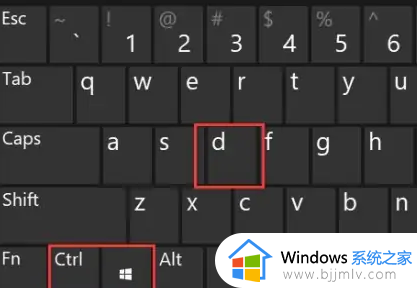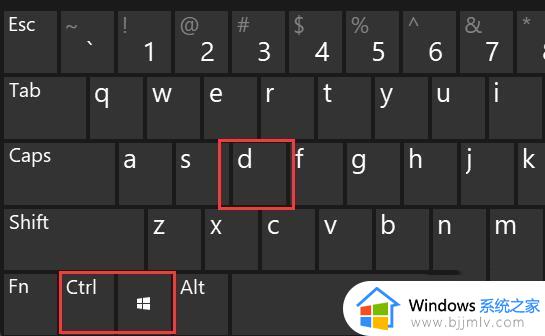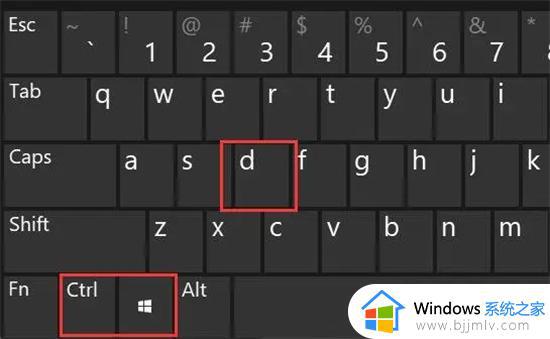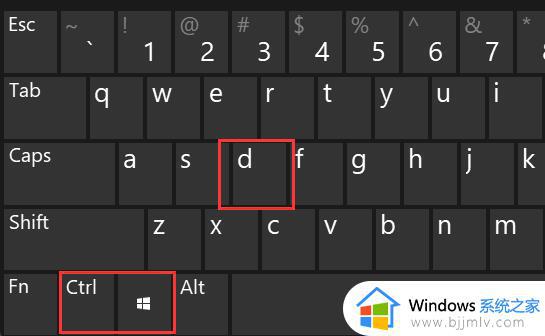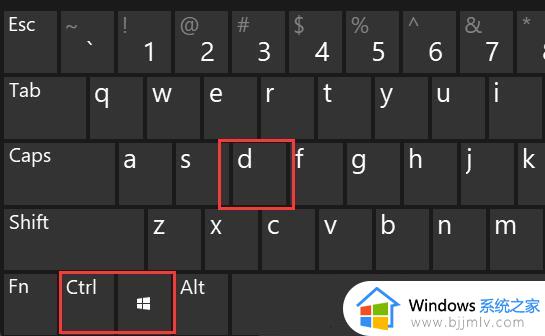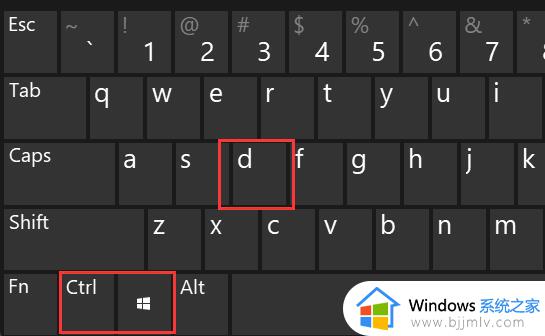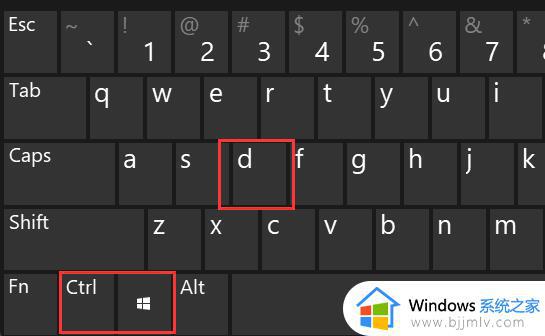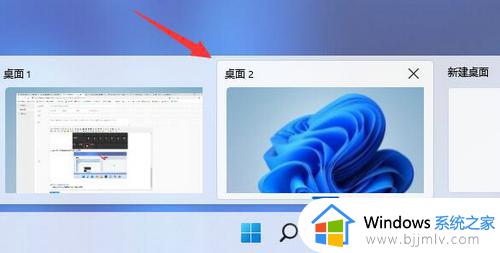win11切换桌面窗口快捷键是哪个?win11如何切换桌面窗口快捷键
更新时间:2024-06-26 13:31:33作者:runxin
我们在日常操作win11系统的过程中,经常也会因为电脑启动的程序过多而导致窗口切换很是麻烦,这时用户想要从win11电脑上进行桌面窗口的切换,就可以通过默认的快捷键功能来实现,可是win11切换桌面窗口快捷键是哪个?这里小编就给大家带来win11如何切换桌面窗口快捷键相关内容。
具体方法如下:
一、切换桌面
1、按下键盘“Win+Ctrl+D”可以一键生成一个新桌面。
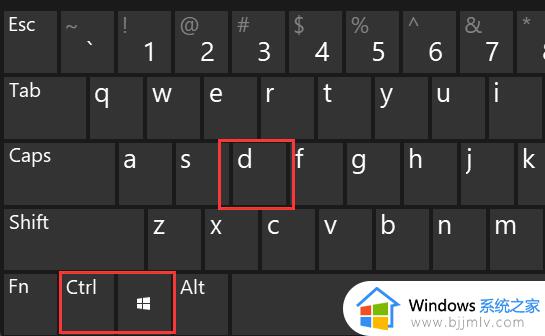
2、生成后,再按下“Win+Ctrl+方向键”可以快速切换这两个桌面。
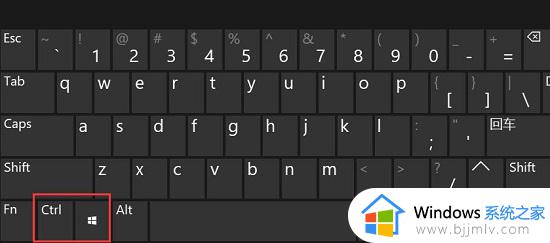
3、切换效果如图所示。
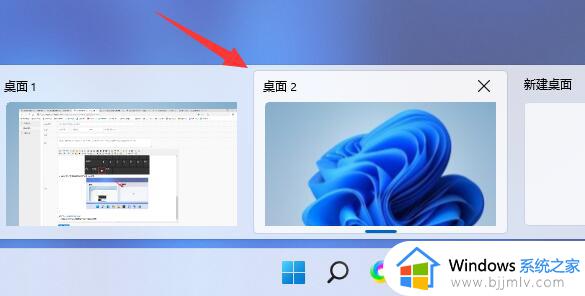
二、切换窗口
1、切换窗口快捷键是“Win+Tab”。
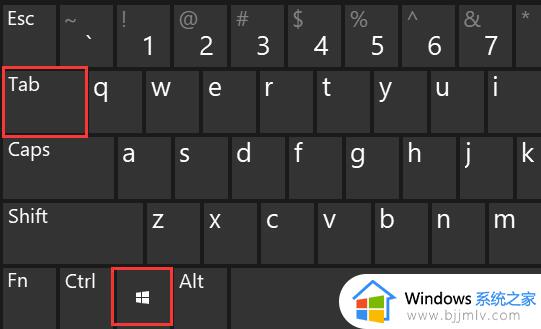
2、按下后,会进入图示界面,使用鼠标选择想要进入的窗口就可以了。

这篇文章就是小编教大家的win11如何切换桌面窗口快捷键相关内容了,还有不懂得用户就可以根据小编的方法来操作吧,希望本文能够对大家有所帮助。